Доброго дня (вечера), итак, если вы столкнулись с проблемой подключения ККТ в 1С после замены фискального регистратора, то вам стоит прочитать данную публикацию.
Небольшая предыстория, разбор ситуации будет происходить на примере 1С Розница 8. Салон оптики, редакция 2.2 (2.2.7.29) — фискальный регистратор (ФК) АТОЛ 30Ф.
Проблема возникла после замены на АТОЛ 30Ф фискального регистратора, что в свою очередь повлекло полное обновление системы на ККМ.
После подключения ККТ к базе 1С система не выдает никаких ошибок, но впоследствии на чеках можно обнаружить несостыковку в оплатах. А именно, при оплате «ПО КАРТЕ» в графе ПРИХОД в Чек вместо (Электронный), будет написано «ПОСЛЕДУЮЩАЯ ОПЛАТА (КРЕДИТ)».
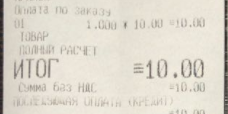
Данная ошибка означает, что деньги официально не проходят как оплата по карте и если заглянуть в личный кабинет на сайте ОФД, то вы увидите, что такие оплаты в столбце Электронные проходят как нулевые, и только пишется сумма по ним.
Так же в Х и Z отчете данные суммы вообще не числятся, не суммируясь с общей кассой.
Для исправления данной ситуации компания по обслуживании ФК вам предложит изменить тип оплаты на тот номер, который числится как тип оплаты в настройках ККТ.
На данный момент на АТОЛ 30Ф ставят Драйвер 8.16.2, в котором в настройках оплаты (оплата Электронными) числится в настройках типа оплаты №2. И вам настоятельно будут советовать поставить такую же настройку в 1С.
Возможно, это и работает «» где-то. Но в моем случае не сработало.
Но на всякий случай оставлю инструкцию, если кто-то захочет попытаться.
Для начало открываем отдел Администрирование—> Продажи —> Оплата : Там выбираем пункт «Виды оплаты» —и вид оплаты с «Типом оплаты (Платежная карта)» изменяем код на «2» или «00-000002» Зависит от того, какой код по умолчанию присваивает система.
Далее Администрирование—> Продажи —> Оплата «эквайринговые терминалы» необходимо изменить КОД терминала на 0 или на 2. Насколько это работает, я не знаю, так как у меня данный способ не сработал.
Действительно рабочая версия. Скачиваем с сайта АТОЛ драйвер 9.х (у меня это версия Драйверы_торгового_оборудования_9_12_1) это архив с множеством папок, после скачивания распаковать и зайти в папку, затем перейти в папку « installer» и открыть .exe
После установки вы идете в 1С Администрирование—> Подключаемое оборудование — > Подключаемое оборудование — > ККТ с передачей данных — и добавляем новый элемент c драйвером оборудования «АТОЛ:ККТ с передачей данных в ОФД (54-ФЗ) 9.Х».
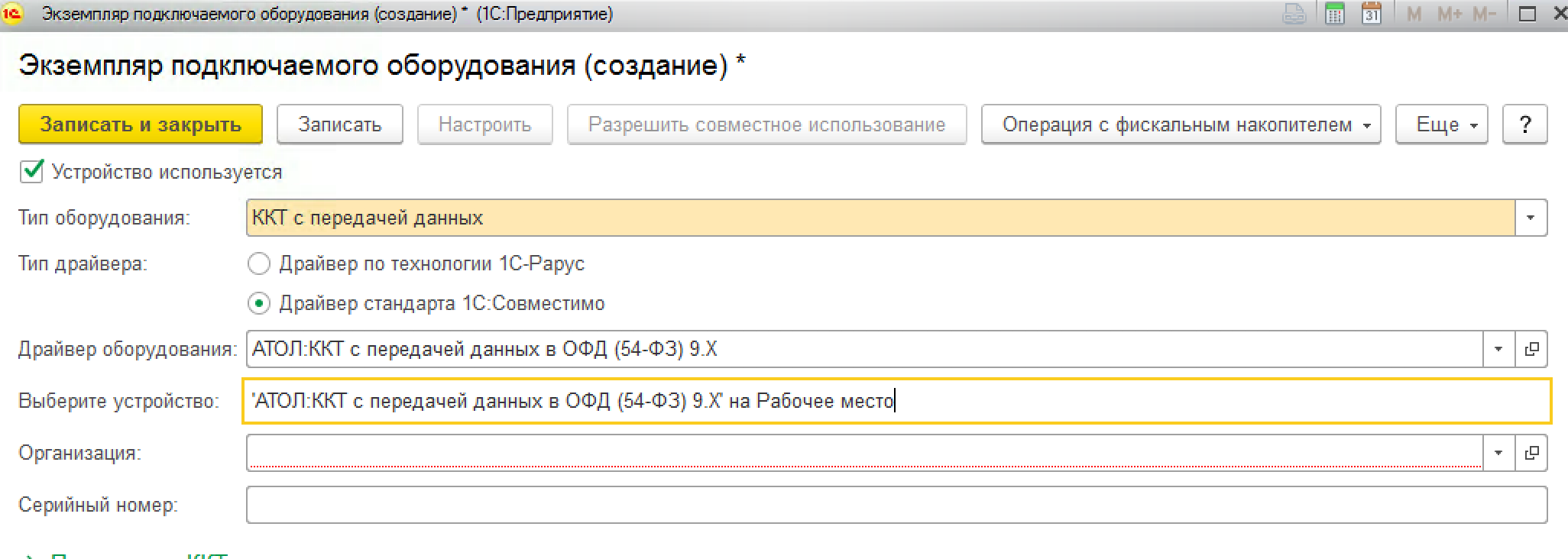
Иногда во время настройки в этот момент может появиться оповещение о том, что установка драйвера не завершена.
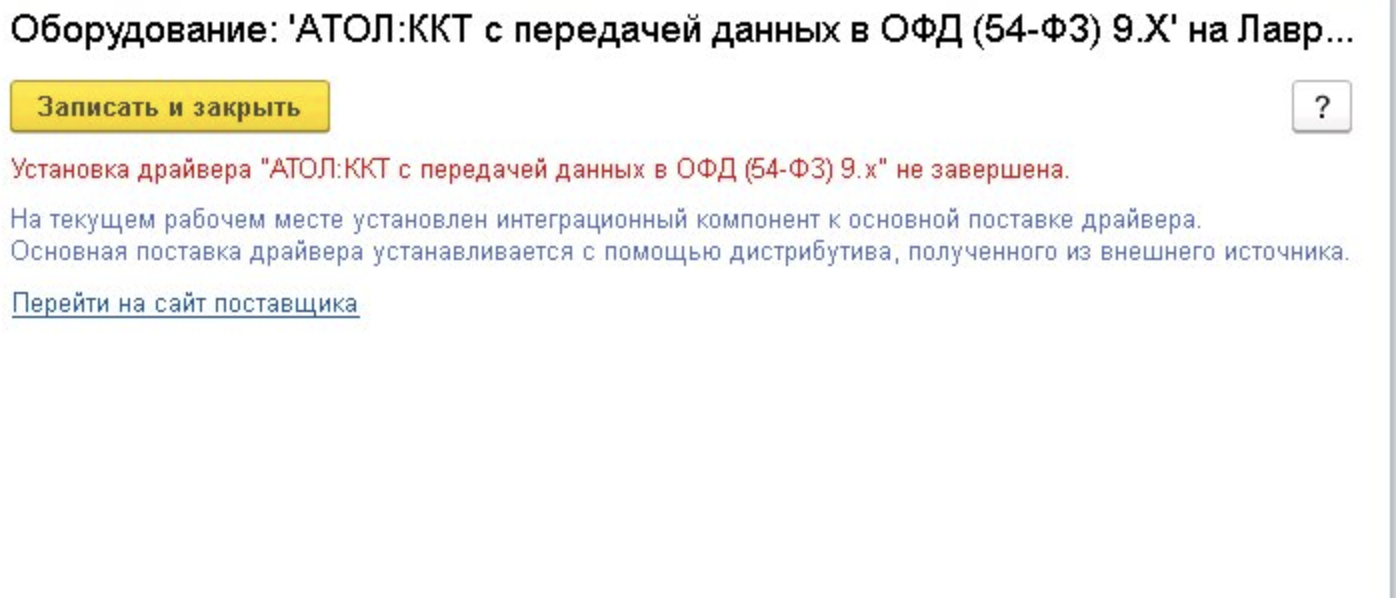
В таком случае идем в C:Program Files (x86), и там должна находиться папка с АТОЛ и версиями драйвера, заходим в нужную папку и ищем папку «bin». Затем копируем все .dll файлы или вообще все файлы и вставляем в папку «bin» платформы 1С.
После данной манипуляции программа перестает запрашивать загрузку драйвера.
После устанавливаем настройки ККТ согласно настройкам Дравера АТОЛ.
Делам тест устройства, и подключение должно пройти успешно. Обратите внимание на порт соединения.
Итак, если у вас все получилось, то вы на финишной прямой.
После этого вы снимаете галку «Устройство используется» с другой настройки ККТ, необходимо, чтобы осталось единственное устройство …… 9.х
Открываем АРМ кассира и пробуем снять Х отчет, если получилось, то вы молодец.
Если нет, и у вас выдало ~~ ошибку о невозможности печати на данном устройстве фискального регистратора ~.
Если ошибка появилась, тогда вы делаем простую манипуляцию, НСИ —> Кассы ККМ —> Выбираете кассу, которая используется в данном Рабочем месте, и изменяем «Подключаемое оборудование» на «’АТОЛ:ККТ с передачей данных в ОФД (54-ФЗ) 9.Х на Рабочее место». «Записать и закрыть»
После можно смело идти в АРМ. Все должно работать, и при распечатке в чеке по оплате картой оплата будет проходить на «Электронными».
Надеюсь, данный пост кому-то поможет.))






Копировать бинариики драйвера в 1С не нужно, установщик дров Атол за каким-то непонятным хреном пишет путь установки в реестр пользователя, а не компьютера:
[HKEY_CURRENT_USERSoftwareATOLDrivers9.0]
«INSTALL_DIR»=»C:\Program Files (x86)\ATOL\Drivers9»
Не перестаю удивляться произведениям разрабов, которые никогда ими на практике не пользовались…
(2)Поясните, пожалуйста, что делать нужно тогда.
Ну копирует и чего дальше?Очень часто с этой ошибкой сталкиваюсь.
(4) Сделать reg-файл со следующими строчками и прогрузить его нужным пользователям вручную либо присунуть в логин-скрипт:
Windows Registry Editor Version 5.00
[HKEY_CURRENT_USERSoftwareATOLDrivers9.0]
«INSTALL_DIR»=»C:\Program Files (x86)\ATOL\Drivers9»
кодировка UCS-2LE или Win1251.
Аналогичная команда для скрипта:
reg add «HKEY_CURRENT_USERSoftwareATOLDrivers9.0» /v «INSTALL_DIR» /d «C:Program Files (x86)ATOLDrivers9» /f
У нас случилась аналогичная ситуация. Проблему устранили, но 5 чеков было пробито. Сделали чеки коррекции (по совету ИФНС), но проблему это не решило — суммы по этим чекам в накопление так и не встали. Как Вы это исправили? Пробили суммы повторно?